Domina el arte: Administra comparticiones de red en Windows NT con ShareUI
¿Alguna vez has intentado acceder a un archivo en un servidor de archivos y descubrir que el servidor ya no comparte la carpeta que necesitas? Bajo Windows NT 3.X, podías usar NT Explorer para administrar comparticiones remotas desde tu propia máquina. Microsoft cambió todo eso con la llegada de Windows NT 4.0. Microsoft desarrolló intencionalmente la versión de NT Explorer para Windows NT 4.0 como una herramienta de navegación, no como una herramienta administrativa.

¿Qué hacer cuando necesitas acceso al servidor y sus archivos?
Puedes utilizar la utilidad ShareUI incluida en el kit de recursos de Windows NT. ShareUI proporciona una interfaz simple basada en carpetas para permitir la administración remota de carpetas compartidas. Esto simplifica mucho este tipo de administración, ya que es visible en un contexto familiar de Windows Explorer. Actúa como una extensión de NT Explorer y crea una carpeta llamada "Directorios compartidos" bajo "Mi PC" con el conocido icono de compartir. Así es cómo puedes hacerlo funcionar:
ShareUI funciona con Windows 2000 Server, Windows 2000 Professional, Windows NT Server 4.0 y Windows NT Workstation 4.0. En este artículo, nos centraremos en el uso de ShareUI en un servidor Windows NT 4.0. Si estás utilizando uno de los otros sistemas operativos compatibles, las instrucciones a continuación también funcionarán correctamente.
Instalación de ShareUI
ShareUI se incluye en el Kit de Recursos de Microsoft Windows NT, pero también funciona con Windows 2000. Para utilizar ShareUI, primero deberás instalar el Kit de Recursos de NT. Una vez que insertes el CD-ROM, verás una pantalla de inicio similar a la del CD de instalación de Windows NT con múltiples opciones. Elige "Instalar Kit de Recursos". Al igual que la mayoría de los asistentes de configuración de Windows, la configuración de Resource Kit te guiará a través de los pasos necesarios para instalarlo.
En primer lugar, se te pedirá que leas y aceptes el acuerdo de licencia. Después de aceptar la licencia, se te pedirá que ingreses tu nombre y organización. El campo de nombre es obligatorio, pero el campo de organización no lo es. Después de hacer clic en "Aceptar", el instalador buscará otras instalaciones del Kit de Recursos de NT.
Cuando la búsqueda haya terminado, se te presentará la ubicación predeterminada de la carpeta de instalación, que es <UNIDAD_DE_SISTEMA>:\NTRESKIT. En la mayoría de los casos, la ruta que usarás será C:\NTRESKIT. Acepta esa carpeta o elige tu propia carpeta para la instalación, luego haz clic en "Aceptar" para continuar.
 Cómo solucionar errores de protección en Windows 98 y XP
Cómo solucionar errores de protección en Windows 98 y XPDespués de una breve comprobación de instalaciones anteriores, se te presentará la opción de instalación típica o instalación personalizada/completa. No puedes instalar solo ShareUI, incluso si eliges la opción personalizada/completa. Por lo tanto, es mejor seleccionar la opción "Típica", a menos que tengas otras razones para seleccionar personalizada/completa. La instalación típica agrega los dos archivos necesarios:
- SHAREUI.DLL
- SHAREUI.INF
Una vez que hayas ejecutado la configuración, verás un mensaje que indica que la instalación del Kit de Recursos de NT 4.0 se realizó correctamente.
También puedes instalar solo ShareUI
Si no deseas instalar todo el Kit de Recursos de NT, puedes copiar los dos archivos necesarios desde el CD e instalarlos por separado. Este método instalará solo los archivos necesarios para ShareUI, pero no tendrás ninguna de la ayuda o documentación proporcionada con la instalación del Kit de Recursos de NT. Ve a la carpeta <UNIDAD_CD>:\<ARQUITECTURA>\ESCRITORIO en el CD y copia los dos archivos especificados anteriormente en una ubicación temporal en tu servidor. Ambos archivos deben residir en la misma carpeta para la instalación. <ARQUITECTURA> representa la arquitectura de hardware que estás utilizando, como MIPS, ALPHA, PPC o I386. Para la mayoría de los usuarios, será I386 para los procesadores Intel. Para instalar ShareUI, localiza el archivo SHAREUI.INF en la ubicación temporal de tu servidor, haz clic derecho en él y elige "Instalar". Los archivos se copiarán a la carpeta <UNIDAD_DE_SISTEMA>:\<DIRECTORIO_DE_WINDOWS>\system32 en tu servidor. La instalación también actualizará el registro del servidor para admitir ShareUI.
Después de instalar ShareUI, abre "Mi PC" en el escritorio. Verás una nueva carpeta llamada "Directorios compartidos". También puedes encontrarla en la parte inferior del panel izquierdo de NT Explorer junto a las carpetas Panel de control e Impresoras.
Gestionando comparticiones
ShareUI te permite gestionar las comparticiones de la misma manera en que gestionas los directorios locales. Cuando abres la carpeta "Directorios compartidos", contendrá todas las comparticiones de la máquina local a las que tienes permiso de uso. Al igual que en cualquier otra parte de NT Explorer, puedes hacer clic derecho en un objeto para abrir el menú contextual disponible para ese objeto. Las mismas opciones están disponibles desde el menú.
Cuando haces clic en una carpeta compartida individual, tendrás las siguientes opciones:
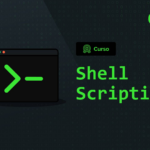 La importancia del scripting en la administración de redes
La importancia del scripting en la administración de redes- Eliminar: eliminar la compartición.
- Renombrar: cambiar el nombre de la compartición.
- Propiedades: cambiar el nombre de la compartición, cambiar el comentario de la compartición, modificar el límite de usuarios y cambiar los permisos de la compartición.
Creando nuevas comparticiones
Si haces clic derecho en el fondo vacío de la carpeta, aparecerá un menú contextual. Muestra todas las funciones normales, como Ver y Organizar iconos, pero también encontrarás una nueva selección en "Nuevo" llamada "Compartir". Como probablemente puedas adivinar, esto te permite crear una nueva compartición. Cuando eliges "Compartir", aparece la ventana "Nueva compartición".
Si has trabajado anteriormente con Windows NT y has creado comparticiones a través de las propiedades de la Unidad, estarás familiarizado con esta pantalla. Debes ingresar un nombre para la compartición en el campo "Nombre de la compartición". También debes ingresar la ruta de la compartición en el campo "Ruta". El campo "Comentario" es opcional.
Puedes controlar el número de usuarios conectados a la compartición cambiando los valores en el campo "Límites de usuarios". De forma predeterminada, se selecciona "Permitido máximo", pero puedes limitar el número de usuarios que pueden conectarse simultáneamente a la compartición seleccionando "Permitir" y estableciendo un número en el cuadro "Usuarios". Probablemente solo necesitarás limitar el número de usuarios si tu servidor es lento o está conectado a través de un enlace lento. También es posible que desees limitarlo por razones de seguridad.
Puedes controlar quién puede acceder a la compartición haciendo clic en "Permisos". En la pantalla estándar de permisos, puedes especificar los usuarios y grupos que pueden acceder a la compartición y los derechos que tendrán.
Cuando hayas terminado, haz clic en "Aceptar". NT creará la nueva compartición y aparecerá en la carpeta "Directorios compartidos".
Control remoto
Todas las funciones que ShareUI realiza en tu servidor también se pueden llevar a cabo en cualquier máquina remota de tu red en la que tengas permisos administrativos. Incluso no necesitarás instalar ShareUI en esas máquinas remotas.
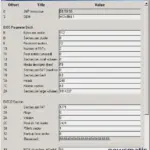 WinHex: una herramienta poderosa para edición
WinHex: una herramienta poderosa para ediciónPara utilizar ShareUI en una máquina remota, haz clic en Inicio | Ejecutar. En el cuadro de diálogo Ejecutar, escribe \\nombre_remoto, donde nombre_remoto es el nombre de la máquina remota a la que deseas acceder, y haz clic en "Aceptar".
Al hacer clic en "Aceptar", se abrirá una ventana con todos los recursos compartidos de la máquina de destino. Si tienes permisos administrativos, aparecerá la carpeta "Directorios compartidos". Desde aquí, podrás manipular las comparticiones en la máquina remota de la misma manera que las comparticiones locales. Podrás modificar y eliminar comparticiones actuales y agregar nuevas comparticiones como se describe anteriormente.
Si instalas ShareUI en tu servidor y decides que no te gusta, puedes desinstalarlo fácilmente. Para hacerlo, abre el Panel de Control y haz clic en "Agregar o quitar programas". Cuando aparezca la ventana "Agregar o quitar programas", elige "Carpeta de directorios compartidos" y haz clic en "Agregar o quitar".
Como todo software, ShareUI no es perfecto. Puede causar errores y pantallas azules en algunas computadoras, dependiendo de cómo estén configuradas y qué software se esté ejecutando en ellas. Por ejemplo, si tu servidor ejecuta Internet Explorer 4.01, es posible que recibas un error de Dr. Watson debido a un conflicto con la utilidad de actualización del escritorio de Windows, que deberás eliminar si planeas utilizar ShareUI.
ShareUI también tiene problemas con programas como Act! de Symantec. Puedes ir al sitio web de soporte de Symantec para obtener las soluciones necesarias para que ShareUI y Act! funcionen correctamente juntos.
Compartir es cuidar, y ShareUI te brinda una gran flexibilidad para administrar comparticiones en una red de Windows y en tu máquina local. Dado que se incluye en el Kit de Recursos de NT, deberás ponerte en contacto con Microsoft o un distribuidor de Microsoft para adquirirlo.
 Cómo encontrar la clave de producto de Windows XP con ViewKeyXP
Cómo encontrar la clave de producto de Windows XP con ViewKeyXPEn Newsmatic nos especializamos en tecnología de vanguardia, contamos con los artículos mas novedosos sobre Microsoft, allí encontraras muchos artículos similares a Domina el arte: Administra comparticiones de red en Windows NT con ShareUI , tenemos lo ultimo en tecnología 2023.

Artículos Relacionados